To LibreOffice είναι η ελεύθερη, πολυδύναμη (power-packed), σουίτα προσωπικής παραγωγικότητας Ανοικτού Κώδικα, για το PC-BSD, η οποία σας παρέχει έξι (6) εφαρμογές, πλούσιες σε χαρακτηριστικά, για όλη την παραγωγή εγγράφων σας, καθώς και για την κάλυψη των αναγκών διαχείρισης των δεδομένων σας:
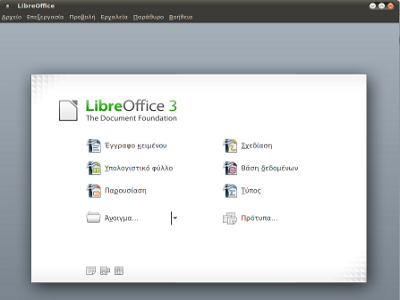 Ο Επεξεργαστής κειμένων Writer, το Υπολογιστικό φύλλο Calc, η
εφαρμογή Παρουσίασης διαφανειών Impress, το πρόγραμμα Σχεδίασης /
Ζωγραφικής Draw, το πρόγραμμα Διαχείρισης μαθηματικών τύπων και
Υπολογισμών Math και, τέλος, η εφαρμογή Βάσης δεδομένων Base.
Ο Επεξεργαστής κειμένων Writer, το Υπολογιστικό φύλλο Calc, η
εφαρμογή Παρουσίασης διαφανειών Impress, το πρόγραμμα Σχεδίασης /
Ζωγραφικής Draw, το πρόγραμμα Διαχείρισης μαθηματικών τύπων και
Υπολογισμών Math και, τέλος, η εφαρμογή Βάσης δεδομένων Base.Παρέχονται δωρεάν Υποστήριξη και Τεκμηρίωση, από την τεράστια και ενθουσιώδη κοινότητα χρηστών, από τους διάφορους συνεισφέροντες/contributors και, βέβαια, από τους ίδιους τους προγραμματιστές/developers. Ακόμα και εσείς, επίσης, μπορείτε να συμμετάσχετε!
Δείτε τι μπορεί να σας προσφέρει το LibreOffice
Πηγή: https://el.libreoffice.org/
Άδεια: http://creativecommons.org/licenses/by-sa/3.0/
Όπως καταλάβατε, το PC-BSD έχει πολλά να σας προσφέρει :)











